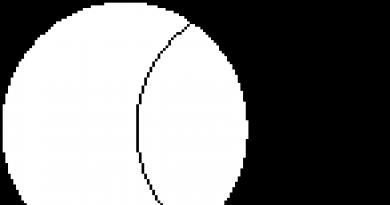Расширения для браузера Mozilla Firefox. Дополнения Firefox — как скачать и установить лучшие плагины (расширения) для Mozilla Расширение mozilla firefox для скачивания
Mozilla – надежный браузер с множеством опций. Однако как и в других обозревателях, его функционал расширяется за счет специальных дополнений. В официальном магазине публикуют различные расширения для Firefox. Они доступны для скачивания всем пользователям, на компьютере которых установлена эта программа.
Расширяем возможности браузера
Дополнениями называют небольшие скрипты, которые встраиваются в Mozilla Firefox, расширяя объем функций. Расскажем в этой статье, какие есть полезные расширения для Firefox, которые нацелены на создание комфортных условий для пользователей. Кроме этого, узнаем, где их загружать и как решить проблему с загрузкой.
Где скачать и как устанавливать дополнения?
Первый вопрос, которым задаются новички: как установить расширение в Firefox? Интеграция происходит либо в магазине расширений, либо через официальные ресурсы, на которых размещаются установочные файлы расширений для Mozilla Firefox. В первом случае процедура одна и та же для всех дополнений.
- Сначала нужно зайти в магазин. Открыть его по ссылке: https://addons.mozilla.org/ru/firefox/. Найти определенное расширение для браузера Mozilla Firefox можно и в меню обозревателя «Дополнения». Во вкладке «Расширения» найдите поисковую строку в правом верхнем углу и введите туда название утилиты. Поиск дополнения Firefox в магазине происходит тоже через строку со значком лупы.
- Нажмите на зеленую кнопку «Добавить в Firefox».
- Произойдет закачка инсталлятора. Теперь устанавливаем: в маленьком окошке кликните по «Установить».
- Перезапустите браузер. При следующем запуске иконка программы появится уже на панели дополнений. Если значки присутствуют, значит, дополнения для Firefox были успешно установлены.
Проблемы с установкой
Иногда возникают трудности с загрузкой приложений. Они просто не устанавливаются. На то есть несколько причин. Будем определять их по очереди и одновременно решать проблему.
1. Дополнение и версия браузера оказались несовместимыми. Как правило, в официальном магазине публикуют расширения Mozilla Frefox самых последних версий. Что в этом случае делать? Здесь три варианта решения:
- обновить сам браузер, если версия устаревшая;
- попробовать поискать версии плагина, совместимые с версией Firefox, которая стоит у вас на ПК (довольно сложный способ);
- скачать другое расширение, похожее по функционалу – альтернатив сейчас предостаточно, к счастью.
2.Браузер блокирует установку дополнения, так как сайт не является доверенным. Появляется желтая полоса с сообщением. Здесь нужно просто нажать на «Разрешить». Также можно просто отключить проверку расширений в браузере, чтобы заблокированное дополнение можно было спокойно скачать.
3.Если появляется сообщение: ошибка загрузки -228, это означает, что отключен кэш обозревателя. Чтобы включить его, необходимо:
- Зайти в Настройки, а затем в раздел «Дополнительные».
- Перейти в блок «Сеть».
- Посмотрите на раздел кэша. В нем должно быть не менее 1 МБ.
- Закрыть вкладку about:preferences.
Причиной ошибки 228 может стать другая программа. Например, межсетевой или антишпионский экран. Временно отключите эту утилиту, что бы проверить, в этом ли причина. Если проблема в ней, придется просто сделать выбор в пользу приложения или программы.
5.Файлы конфигурации в обозревателе могут быть повреждены. Отсюда и ошибка. Что нужно предпринять в этом случае? Удалить эти файлы. При перезапуске браузер восстановит их, но повреждений уже не будет. Для этого открываем папку профиля.
Кликните по кнопке меню. Нам нужна Справка – круглая иконка со знаком вопроса. Выберите опцию «Информация для решения проблем» в контекстном меню.
В блоке «Сведения о приложении» нажмите на кнопку «Открыть папку».
Выйдите из браузера.
Уберите из списка файлов документы:
- extensions.sqlite,
- extensions.ini,
- extensions.json.
Откройте обозреватель.
6.Другие дополнительные программы в браузере могут быть несовместимы с тем расширением, которое вы пытаетесь установить. Решение: поставьте безопасный режим для нового дополнения.
Где их можно найти?
Где хранятся скачиваемые расширения Mozilla Firefox? В папке профиля. Чтобы она появилась на экране, сделайте следующее:
- Зажмите Windows и R, чтобы запустить окно «Выполнить».
- В строке пишем команду: %APPDATA%\Mozilla\Firefox\Profiles\\. Проще всего – скопировать ее.
Где находятся расширения в меню самого браузера? Открыть вкладку с их перечнем можно в пару кликов: открыть окно «Дополнения» через иконку с тремя линиями. Вы сразу попадаете во вкладку «Расширения». Здесь производится управление программами. В этом меню можно включить, отключить или же вовсе удалить определенное расширение. Кнопка «Настройки» приведет вас в окно с параметрами утилиты.
Несколько популярных дополнений
Программ много, однако только некоторые из них загружаются с завидной частотностью. Узнаем, какие полезные расширения для Firefox можно скачать в официальном магазине.
AdBlock и Adguard
Так как на каждом сайте сейчас полно рекламных баннеров, пользователи начинают интересоваться, можно ли от всех этих элементов избавиться. С помощью таких расширений можно. Adguard также обеспечит дополнительной защитой от фишинговых сайтов. Эти приложения абсолютно бесплатны.
Если вам недоступен какой-либо сайт по причине блокировки его провайдером или администратором, вы можете скачать friGate и обойти закрытый доступ.
Подключение осуществляется за счет сервера прокси. Подключение будет меняться на обычное, когда вы будете заходить на разрешенные ресурсы.
Hola
Эта программа также позволяет открывать запрещенные сайты. Она бесплатная условно. В платной версии больше стран, через которые вы можете установить соединение. Скорость передачи в бесплатном варианте также ниже. Тем не менее, его бывает достаточно в большинстве случаев.
Это одно и лучших дополнений для обеспечения анонимности в интернете. Вы получите доступ к запрещенным ресурсам и дополнительно защитите себя от интернет-жучков. О вас больше не будут собирать информацию, включая ваше имя, возраст, пол, историю посещений в браузере и многое другое.

Дополнение способно скрывать от ресурсов информацию о том, какой обозреватель вы в данный момент используете для серфинга. Далее, информация подменяется – предоставляются данные о работе альтернативного браузера (того, что вы установите в расширении).

Это полезно в случае, когда какой-то сайт корректно работает при использовании, например, только браузера Internet Explorer, а его у вас не будет, если у вас стоит Linux.
Минус дополнения в том, что его интерфейс не на русском, а на английском языке.
Savefrom.net
Приложение помогает загружать аудио- и видеоконтент с наиболее популярных сайтов: YouTube, Вконтакте, Одноклассников, Instagram и т.д. Время от времени в функциональных возможностях появляются и другие сайты. Таким образом, разработка и обновление идет.

iMacros
Если вы не хотите больше выполнять однотипные действия в браузере Мазила, запишите свой скрипт с помощью этого дополнения. У него простой интерфейс – разберется даже новичок. Затем вы сможете просто включать выполнение сценария, и компьютер будет делать все за вас.
Элементы от Яндекса пользуются популярностью, в частности, визуальные закладки. Их можно настраивать (количество ячеек, фон, поисковая строка). Таким образом, они обеспечивают максимальную производительность и удобство.

Дополнение конкурирует с . Здесь также присутствует множество настроек. Можно поставить наиболее подходящие параметры персонализации. Можно не беспокоиться о сохранности своих настроек – они будут храниться в облаке.

Здесь можно отключать работу таких плагинов, как Java, JavaScript и Adobe Flash Player, тем самым закрывая две самые главные уязвимости Фаерфокса. При необходимости, вы можете создать свой белый список ресурсов, для которых программа работать не будет.

LastPass Password Manager
Эта небольшая программа хранит пароли от различных учетных записей. Так как крайне не желательно ставить одни и те же логины и пароли на разные аккаунты, их накапливается огромное количество в голове. Упомнить все – невозможно. На помощь приходит LastPass Password Manager.
Вы должны будете запомнить только пароль от этого сервиса. Пароли от аккаунтов сохраняться в надежном месте – на серверах сервера. Они будут иметь зашифрованный вид. В любой момент их можно автоматически подставить при авторизации на каком-то ресурсе.
Дополнения для Firefox расширяют функционал браузера, безусловно. Их загрузка происходит в основном в магазине расширений. Там вы найдете блокировщики рекламы, защитники, средства для персонализации начальной страницы и многое другое.
Video DownloadHelper — Плагин для скачивания видео с сайтов для Firefox (доступен и в магазине Chrome). Устанавливается с официальной странички . Дружелюбен со всеми версиями Windows, начиная с XP. Бесплатен. После инсталляции на панели в правом верхнем углу веб-обозревателя появляется характерный значок . В последнее время такого типа приложения набирают все большую популярность. В первую очередь из-за больших возможностей и удобства в работе. Перейдя на любой портал с видеоконтентом, приложение сразу определяет доступность роликов и изображений для загрузки. Начинает воспроизводиться анимация значка и показывает количество доступных роликов.
 Предоставляя для этого возможные варианты расширений. Поддерживает форматы avi. mp4, flv, 3gpp, wmv, mpg и многие другие. А также картинки png, jpeg, gif.
Предоставляя для этого возможные варианты расширений. Поддерживает форматы avi. mp4, flv, 3gpp, wmv, mpg и многие другие. А также картинки png, jpeg, gif.

Остается только нажать на нужный формат для того, чтобы скачать видео с сайта .
Работает с большим количеством ресурсов. В том числе и с такими гигантами, как YouTube, Facebook, Twitter, Instagram, а также ВКонтакте и Одноклассники.
При всем при этом существует возможность конвертации файлов. Для этого необходимо нажать на «+» и выбрать соответствующий пункт в меню «Download & Convert». Правда хочу сразу оговориться, что данный процесс долговременный, кстати, не только в Video DownloadHelper. Так что имейте ввиду.

Раз уж начал рассказывать про меню, давайте и закончу.

Add to black list — черный список с последующей блокировкой ролика в будущем.
Detalis — полная информация о файле.

Delete — удаление их списка.
Pin — Добавить в избранное.
На этом все. Надеюсь моя статья оказалась для вас полезной!
Здравствуйте, уважаемые читатели блога сайт. Не так давно я написал статью про довольно популярный в мире и упоминал там, что изюминка этой программы заключается в том, что в нее изначально был заложен только базовый набор свойств, а все остальное было отдано на откуп дополнениям.
Понятно, что осветить все мало-мальски стоящие плагины для Фаерфокса не стоит и мечтать, однако, я попробую остановиться на тех из них, которые использую сам. Сначала думаю обозреть дополнения, помогающие вебмастерам и Seo специалистам в их нелегком труде, а затем уже перейти к общеупотребимым расширениям.
Не теряю надежду и на то, что вы в комментариях упомянете ваших фаворитов с указанием их названия и кратким описанием возможностей. Очень надеюсь почерпнуть для себя что-то полезное.
Лучшие расширения Мазилы для всех
- Fireshot — дополнение для Мазилы, позволяющее делать скриншоты. Масса возможностей как по снятию скринов (запросто может сделать снимок не только видимой области, но и всей вебстраницы), так и по их последующему редактированию, добавлению графических или текстовых указателей и аннотаций. Мне кажется, что может быть очень полезен вебмастерам, да и обычным пользователям интернета тоже .
Этот плагин имеет сразу целый ряд возможностей, которые могут пригодиться не только вебмастерам, но и обычным пользователям . Итак, Neiron Search Tools устанавливается в браузер и позволяет:
 В общем, расширение получилось довольно интересное с рядом уникальных и популярных функций.
В общем, расширение получилось довольно интересное с рядом уникальных и популярных функций.Дополнения для Firefox в помощь вебмастерам
— плагин для Mozilla, который в представлении не нуждается. По приведенной ссылке вы сможете найти статью описывающую все его возможности, которых, поверьте, не мало. Раньше, так это вообще был единственный удобный вариант препарации кода своего или чужого сайта.

Сейчас ситуация существенно изменилась и практически во всех популярных обозревателях вы найдете инструмент аналогичный Firebug, и этот инструмент будет уже изначально встроенным в программу. Однако именно Фаербаг стал отправным моментом к такому изобилию:
- В Опере нужно выбрать из контекстного меню интересующего вас элемента веб страницы пункт «Проинспектировать элемент»
- В достаточно выбрать из контекстного меню «Просмотр кода элемента»
- В — «Проверить объект»
- Да и в самом Фаерфоксе от Мазилы вы можете использовать не Firebug, а выбрать из контекстного меню «Исследовать элемент»
Но все-таки этот плагин превосходит по возможностям встроенные аналоги. Он сам по себе может служить пристанищем для других расширений. Например, измеритель скорости загрузки YSlow или все тот же Гугловский помощник в ускорении сайта , который живет внутри именно этого дополнения для Mozilla. В общем советую попробовать или хотя бы пробежать глазами по статье, которую я привел в начале.
— этот плагин не имеет такого количества клонов, как описанный чуть выше (в Сафари, правда, имеются инструменты для разработчиков, которые реализуют нечто похожее), но иногда он бывает просто незаменим.

Особенно он пригодится начинающим вебмастерам , для которых еще не является обыденным делом. По приведенной ссылке вы найдете подробную статью, рассказывающую про все особенности этого замечательного дополнения.
- — служит скорее не пользе или удобству, а повышению такого показателя вашего сайта, как . Показатель этот косвенно отображает сайта, а значит может быть косвенно вам полезен. Если работаете со своим ресурсом через Mozilla Firefox, то не примените установить в него данный плагин — в результате цифирьки Alexa для вашего ресурса чуть-чуть понизятся (что есть хорошо).
- — по приведенной ссылке вы найдете статью с описанием возможностей этой мощной надстройки для Фаерфокса. Пригодится она прежде всего тем, кто занимается внешней (кто покупает ссылки
, например, в , или размещает статьи в ). С помощью него довольно легко и наглядно можно увидеть всю подноготную сайта, который может стать донором для вашей обратной ссылки.

- Flagfox — в адресной строке показывает флажок той страны, где расположен сервер открытого в Firefox сайта (читайте про то, ). Щелкнув по флажку левой кнопкой, можно узнать точное местоположение сервера, а щелкнув правой — контекстное меню со множеством вариантов, включая .

SeoQuake — реальная альтернатива описанному чуть выше SEO плагину для Mozilla. Также умеет на лету отображать множество различных параметров открытой страницы при помощи расположенного в верхней части тулбара, но и в поисковой выдаче умеет добавлять информационные строчки для каждого сайта:

У него есть масса настроек, которые прячутся в контекстном меню иконки, расположенной в верхнем правом углу окна браузера.
BBCodeXtra — когда вы или пишите сообщение на форуме, то довольно часто возникает необходимость вставки или BB кодов (или каким-либо еще способом отформатировать текст). Вводить каждый раз теги или BB коды утомляет, а визуальный редактор будет иметь место далеко не всегда. Вот тут-то вам и поможет плагин для Mozilla Firefox под названием BBCodeXtra.
Устанавливаете курсор в нужное текстовое поле нужной Html формы и выбираете из контекстного меню вставку BB кодов или тегов:

https://сайт
Rainbow Color Tools — маленькое, но полезное дополнение для Мазилы, которое позволяет захватывать цвет с экрана буквально одним щелчком мыши. При верстке очень часто возникает необходимость подбора , и сделать это иногда бывает проще всего, захватив его с экрана (инструмент пипетка). Для этих целей существует великое множество программ, но плагин для браузера выглядит более привлекательным решением.
После его установки в верхней правой области окна вы найдете значок радуги. Щелкнув по нему левой кнопкой мыши, сможете получить код цвета любого участка экрана, просто водя по нему мышью и щелкнув левой кнопкой на интересующем оттенке. Его код будет скопирован в буфер обмена, что весьма удобно.

Расположенная справа от значка стрелочка позволит просмотреть все захваченные ранее цвета с помощью этого дополнения, а также открыть палитру и посмотреть основную цветовую схему открытого в браузере сайта.
Темы и обои для Mozilla

Начнем с Обоев для Мазилы . По сути, обои являются упрощенным вариантом полноценных тем (при их установке изменяется только фоновая заливка цветом или изображением панели инструментов) и для того, чтобы понять, насколько хорошо те или иные обои подходят вашему обозревателю, достаточно будет всего лишь подвести мышь к понравившемуся эскизу, и вы увидите как это безобразие будет выглядеть на вашем любимце:

Если предварительная примерка обоев вас удовлетворила, то для их установки нужно щелкнуть на понравившемся варианте упрощенной темы и в открывшемся окне нажать на кнопку «Добавить в Firefox»:

Теперь что касаемо тем для Мазилы Фаерфокс . Они отличаются от обоев тем, что имеют больший вес и изменяют не только внешний вид панели инструментов, но и дизайн кнопок управления браузером, а также вносят изменения еще в ряд мелочей. Примерить полноценные темы без установки не получится, поэтому переходите непосредственно к ее загрузке и жмите на кнопку «Добавить в Firefox».
Дождитесь полной загрузки темы (иногда они довольно много весят), подтвердите ваше желание увидеть этот шедевр в Mozilla, после чего в верхней области появится предложение перезапустить браузер. Сделайте это и увидите, какие изменения внесла новая тема (полазайте по всем закоулкам).
Если скачанная и установленная тема восторгов у вас не вызвала, то никто не мешает вам продолжить поиск и примерку. Однако бывают ситуации, что нужно вернуться к уже ранее установленной теме, а как она называлась вы уже и не помните. В этом случае вам нужно будет пройти по следующему пути «Дополнения» — вкладка «Внешний вид»:

Первой будет стоять ваша текущая тема (ее название написано ярко) и рядом с ней будет размещаться кнопка «Удалить». Можете ее воспользоваться, но если вам данная тема еще понадобится, то можете просто нажать на кнопку «Включить» рядом с любой из ранее установленных вами в Mozilla Firefox. Тема, используемая по умолчанию, называется Default и, в отличии от других, удалить ее будет невозможно.
Удачи вам! До скорых встреч на страницах блога сайт
Вам может быть интересно
 Визуальные закладки Яндекса для Mozilla Firefox, Google Chrome - как установить и настроить вкладки в популярных браузерах
Визуальные закладки Яндекса для Mozilla Firefox, Google Chrome - как установить и настроить вкладки в популярных браузерах
 Web Developer для Firefox - установка и возможности плагина для верстальщиков и вебмастеров
Web Developer для Firefox - установка и возможности плагина для верстальщиков и вебмастеров
 Rds Bar и Page Promoter бар в помощь вебмастеру
Rds Bar и Page Promoter бар в помощь вебмастеру
 Mozilla Firefox - скачать, установить и настроить самый расширяемый из браузеров под названием Мазила Фаерфокс
Mozilla Firefox - скачать, установить и настроить самый расширяемый из браузеров под названием Мазила Фаерфокс
 Firebug - как пользоваться лучшим плагином для вебмастеров
Firebug - как пользоваться лучшим плагином для вебмастеров
 SEObar - удобный и информативный SEO плагин для Оперы
SEObar - удобный и информативный SEO плагин для Оперы
 Gzip сжатие для ускорения загрузки сайта - как его включить для Js, Html и Css с помощью файла.htaccess
Gzip сжатие для ускорения загрузки сайта - как его включить для Js, Html и Css с помощью файла.htaccess
 Яндекс Элементы - скачать и установить бар в Firefox, Internet Explorer, Opera и Chrome
Яндекс Элементы - скачать и установить бар в Firefox, Internet Explorer, Opera и Chrome
 Расширения и темы для Google Chrome
Расширения и темы для Google Chrome
Mozilla Firefox - популярный браузер, отличающийся удобством и быстротой работы. В этой подборке представлены полезные дополнения и плагины, с помощью которых можно расширить набор функций программы.
Adblock
Популярный блокировщик рекламы. Убирает назойливые объявления - баннеры, вставки в видео и всё, что мешает спокойному просмотру контента. Помимо прямой рекламы, Adblock не даёт скриптам анализировать вводимые вами данные на сайтах (они обычно фиксируются, и после показываются в объявлениях).
Анонимайзеры Hola, anonymoX, Browsec VPN
Приложение Hola позволяет зайти на сайт, по тем или иным причинам заблокированный в стране или регионе.
Расширение увеличивает скорость сёрфинга и блокирует рекламу
Плагин anonymoX изменяет динамический IP-адрес компьютера, что может пригодиться для анонимного нахождения в Сети. Доступна автоматическая и ручная настройка.
Расширение даёт возможность сменить ваш IP-адрес при помощи подключения к прокси-серверу
Browsec VPN - приложение для доступа к заблокированным сайтам. Расширенная платная версия продукта позволяет увеличить скорость и выбрать страну, а также предоставляет выделенный канал.
Расширение зашифровывает трафик и помогает получить доступ к запрещённым сайтам
Все три расширения эффективны в работе и предоставляют возможность безопасно сёрфить в интернете без оставления следов, но Browsec VPN подключается к сайтам быстрее остальных.
Easy Video Downloader
Easy Video Downloader скачивает файлы с любого сайта, в отличии от своего аналога Savefrom
Приложение, особо ценимое любителями фильмов, сериалов и музыки. Оно способно скачивать медиафайлы со страницы, где прямая загрузка не предусмотрена.
Savefrom
Одно из ключевых удобств плагина Savefrom - возможность выбора качества видео
Плагин для загрузки медиафайлов (музыка и видео). Удобен тем, что после установки кнопки скачивания встраиваются в интерфейс сайта. Во Вконтакте, YouTube, Одноклассниках появляются соответствующие ссылки для загрузки файлов.
Особенно полезно приложение для тех, кто хочет скачать видео с Instagram, поскольку в самом сервисе эта функция отсутствует.
LastPass Password Manager
Встроенный в плагин генератор формирует случайные длинные пароли, препятствующие взлому
Если вы забываете логины и пароли от сайтов, LastPass Password Manager решит проблему. Данные надёжно шифруются и хранятся в облаке. По сути, единственный пароль, который вам останется запомнить - от самого LastPass.
Большой плюс плагина - мультиплатформенность . Если вы используете Firefox ещё и на смартфоне, то сможете синхронизировать менеджер и авторизоваться на любом сайте из вашего списка.
Awesome Screenshot Plus
Плагин прост в использовании и не грузит браузер, работает без подвисаний
Приложение для создания скриншотов. Awesome Screenshot Plus позволяет не только сделать скриншот определённой области, но и всего окна браузера, а также отдельных элементов на странице. В плагин встроен простенький редактор, с помощью которого можно обводить важные детали на фото или добавить текстовые пометки.
ImTranslator
Плагин ImTranslator обращается к базе Google, что делает перевод наиболее точным и понятным
Если в Chrome и Яндекс.Браузере есть встроенный переводчик, то для пользователей Firefox такой функции не предусмотрено. Плагин ImTranslator может перевести как целую страницу с иностранного языка, так и выделенный кусочек текста.
Визуальные закладки
Плагин Яндекса, позволяющий сделать домашней страницей панель с часто используемыми сайтами. Имеет массу настроек - вы сами добавляете нужные закладки, можете поставить фон из огромной галереи качественных изображений (в наличии и живые обои), выбрать количество отображаемых вкладок.
Popup Blocker Ultimate
Плагин Popup Blocker Ultimate блокирует любые всплывающие окна
На некоторых сайтах установлены скрипты, запускающие popup-окна с предложениями о покупке чего-либо на самом ресурсе, о платной подписке и т. д. Некоторые уведомления всплывают с периодичностью, даже если вы неоднократно их закрывали. Popup Blocker Ultimate просто решает проблему - блокирует любые уведомления на сайте.
Dark Reader
Тёмный фон Dark Reader уменьшает усталость глаз при длительной работе за ПК и просмотре веб-страниц ночью
Плагин для изменения фона на сайте. Вы можете поставить тёмную основу, отрегулировав тон и насыщенность по своему усмотрению. Отлично подходит для сайтов с видео, поскольку взгляд больше не отрывается на контрастные картинки на заднем плане.
Полезные плагины для Firefox увеличивают возможности программы, помогают настроить и оптимизировать браузер под нужды пользователя.
Каждый из нас при посещении определенных веб-сайтов, содержащих видеозаписи, задумывался о том, что было бы неплохо сохранить себе на компьютер то или иное видео. Но, к сожалению не каждый интернет – ресурс предоставляет такую возможность. На данный момент существует огромное количество всевозможных дополнений для веб-браузера Mozilla . В этой статье мы рассмотрим одно наиболее удобное и популярное приложение, среди посетителей всемирной сети интернет.
Дополнение для Firefox для скачивания видео
Flash Video Downloader
Flash Video Downloader – это один из самых функциональных плагинов для закачки видео. Он позволяет скачивать видеозаписи почти со всех веб-сайтов в интернете. Стоит отметить удобный интерфейс этого расширения, а также возможность выбора разрешения для видеороликов и стабильную работу.
Для начала нужно скачать и установить данную утилиту. Для этого запускаем интернет-обозреватель Mozilla. Открываем меню браузера и выбираем пункт «Дополнения».
Затем в поисковой строчке прописываем название расширения «Flash Video Downloader», без кавычек. Нажимаем на значок в виде лупы расположенный справа от окошка поиска. Выбираем искомый плагин, и справа от него жмём на кнопочку «Установить».

После всех вышеперечисленных действий вверху справа около значка меню появиться иконка, изображающая стрелочку с горизонтальной чертой под ней. Нечто похожее не значок «Загрузки файлов».

Когда на веб-странице есть видеозаписи, которые можно скачать, иконка для скачивания видеороликов станет голубого цвета.

Если нажать на эту стрелочку, появиться окошко, в котором можно выбрать необходимую видеозапись и отредактировать качество изображения. Выбираем подходящее видео, и справа от него нажимаем кнопочку «Скачать».

Далее в этом окне вы увидите количество скаченных мегабайтов и процент загрузки. Также на панельке инструментов будет указанно время, через которое файлик загрузится на пользовательский персональный компьютер.

Все скаченные файлы по умолчанию сохраняются в папку «Downloads/ Загрузки» на вашем компьютере. Если вы не знаете где находиться данная папка, то в браузере на панельке инструментов есть кнопочка с изображением стрелочки, нажимаете на неё, и справа от скаченного файла будет иконка похожая на папку, жмёте на неё и попадаете в папку со всеми загруженными ранее файлами.

Таким нетрудным образом данное расширение для Мозилы для закачки видео позволит вам скачивать понравившиеся видеозаписи на свой персональный компьютер буквально в один клик.